Beheben Sie die fehlende Live-Text-Funktion in iOS 15
Verschiedenes / / October 15, 2021
Viele Benutzer hatten Probleme, die Live-Text-Funktion auf ihren Geräten zu finden, und sie fehlt. Wenn Sie also auf iOS 15 aktualisiert haben, die Live-Text-Funktion jedoch immer noch nicht sehen können, finden Sie hier die absolute Lösung für Ihr Problem. Im Gegensatz zu dem, was Google Lens schon lange für Android-Geräte macht, hat Apple auch seine Live-Text-Funktion eingeführt.
Diese Funktion ist mit der neuesten Betriebssystemversion von Apple verfügbar, d. h. iOS 15. Kein Zweifel, Apple hat in seinem neuesten Update viele auffällige Funktionen integriert. Seien es die vielen Funktionen im Safari-Browser und Apple Maps oder der verbesserte Anzeigestil für Benachrichtigungen, sie machen dieses Update zu einem wahren Wert.
Wenn Sie jedoch kürzlich auf iOS 15 aktualisiert haben, sollten alle Ihre Augen auf die Live-Text-Funktion gerichtet sein, obwohl Sie noch viel mehr zu untersuchen haben. Diese Funktion scannt Texte aus Bildern und ermöglicht Ihnen das Kopieren und Einfügen an eine beliebige Stelle. Sie können sogar online nach dem gescannten Text suchen und ihn in verschiedene Sprachen übersetzen. Wenn Sie also Lust haben, etwas zu lesen, das nicht in Ihrer bekannten Sprache ist, macht Apple es Ihnen jetzt einfach.
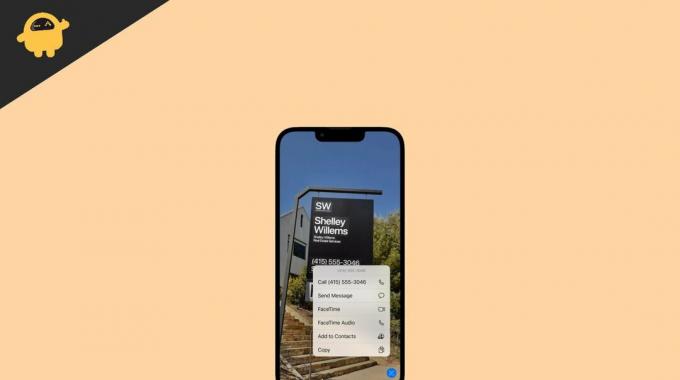
Beheben Sie die fehlende Live-Text-Funktion in iOS 15
Viele Benutzer haben erwähnt, dass die Live-Text-Funktion trotz des Upgrades auf iOS 15 auf ihren Geräten fehlt. Nun, es ist absolut nicht der Fall. Möglicherweise ist der Live-Text-Modus auf Ihrem Gerät nicht automatisch aktiviert, sodass Sie dies selbst tun müssen. Und so aktivieren Sie die Live-Text-Funktion auf Ihrem iPhone/iPad manuell.
- Öffnen Sie zunächst die Geräteeinstellungen auf Ihrem iPhone/iPad.
- Wechseln Sie zur Registerkarte Allgemein.

- Wählen Sie Sprache und Region aus.
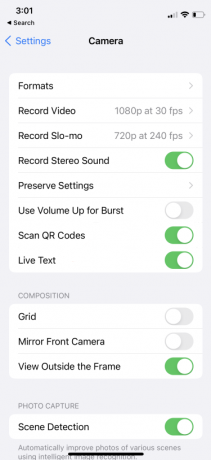
- Suchen Sie im Abschnitt „Kamera“ die Option „Live-Text“ und aktivieren Sie sie.
Sobald Sie die Option aktiviert haben, können Sie direkt über die Kameraanwendung Ihres Geräts darauf zugreifen. Scannen Sie jeden gewünschten Text und kopieren Sie ihn, um Ihre eigene Datei zu erstellen.
Beachten Sie, dass die Live-Text-Funktion auf Geräten mit dem A12 Bionic-Chip oder höher verfügbar ist und auf iOS 15 aktualisiert werden sollte. Falls Sie die Live-Text-Funktion nicht finden können, stellen Sie sicher, dass Ihr Gerät die oben genannten Anforderungen erfüllt.
Abschluss
Vorerst können Sie die Live-Text-Funktion verwenden, wenn Sie auf iOS 15 oder iPadOS 15 aktualisiert haben. Wenn Sie diesen Modus jedoch nicht direkt auf Ihrem Gerät finden können, können Sie ihn anhand der obigen Schritte manuell aktivieren. Bei weiteren Fragen können Sie unten einen Kommentar hinterlassen und wir werden unser Bestes geben, um sie so schnell wie möglich zu beantworten.
In Verbindung stehende Artikel:
- Das neueste iOS 15-Update verursacht Probleme bei der Spotify-Hintergrundwiedergabe
- hWie kann ich Live-Text in iOS 15 mit dem iPhone verwenden?
- FaceTime funktioniert nicht unter iOS 15 Beta, wie kann man es beheben?
- Gibt es eine Lösung für das Problem mit dem Batterieverbrauch in iOS 14.7.1?
- Was ist Live-Text? Wie verwende ich es in iOS 15 und iPadOS 15?



